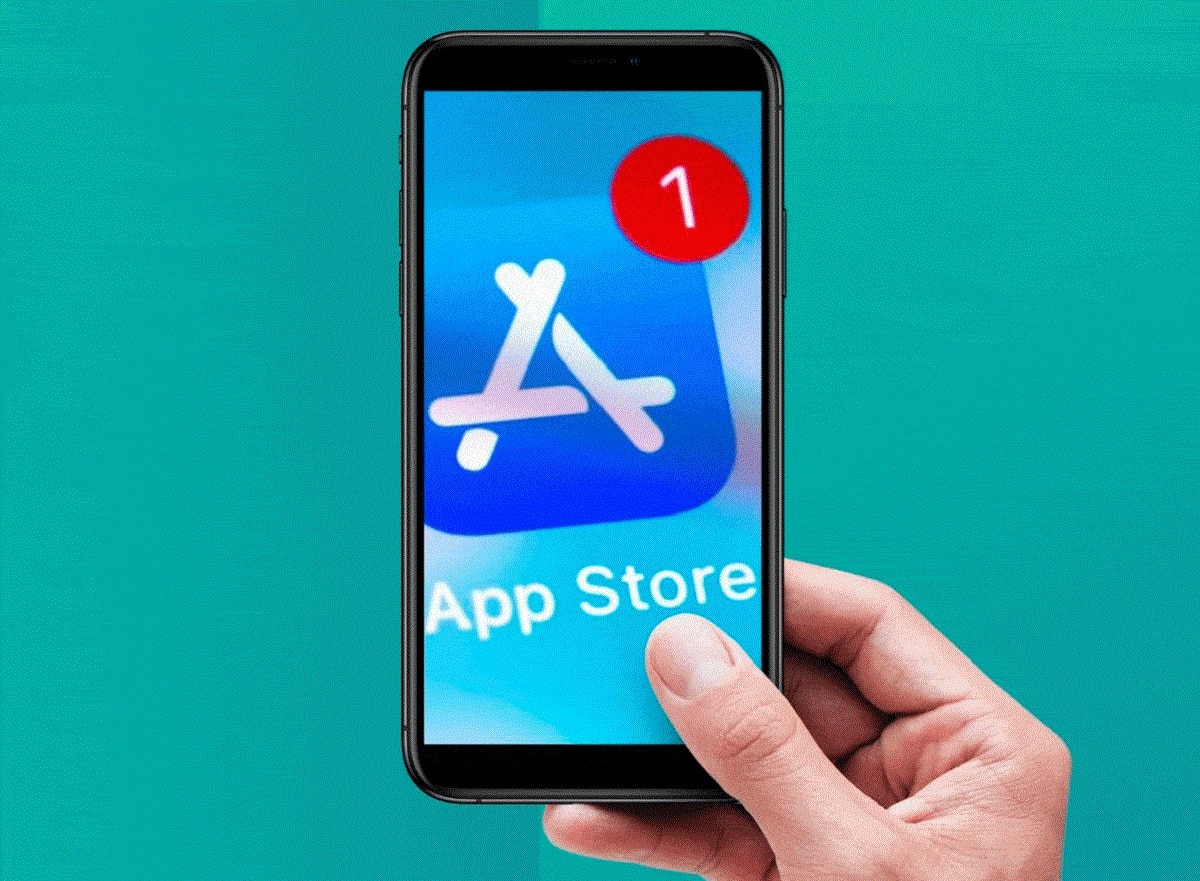
ನೀವು ಹೊಸ ಫೋನ್ ಅನ್ನು ಪಡೆದಾಗ ನೀವು ಮಾಡುವುದನ್ನು ಪ್ರಾರಂಭಿಸಲು ಬಯಸುವ ಮೊದಲ ವಿಷಯವೆಂದರೆ ಎಲ್ಲಾ ಅಪ್ಲಿಕೇಶನ್ಗಳನ್ನು ಡೌನ್ಲೋಡ್ ಮಾಡಿ ನೀವು ಲಭ್ಯವಿರುವ ಮತ್ತು ಆದ್ದರಿಂದ ಅವುಗಳನ್ನು ಆನಂದಿಸಲು ಸಾಧ್ಯವಾಗುತ್ತದೆ ಎಂದು. ಆದಾಗ್ಯೂ, ನೀವು ಈಗಾಗಲೇ ಸ್ಥಾಪಿಸಿರುವಂತಹವುಗಳನ್ನು ನವೀಕರಿಸಲು ಕೆಲವೊಮ್ಮೆ ದೋಷಗಳು ಉಂಟಾಗುತ್ತವೆ, ಇದು ವಿಭಿನ್ನ ಅಂಶಗಳಿಂದಾಗಿರುತ್ತದೆ.
ಆದರೆ, ನೀವು ನಿಜವಾಗಿಯೂ ಪರಿಸ್ಥಿತಿಯ ಬಗ್ಗೆ ಕಾಳಜಿವಹಿಸಿದರೆ ಮತ್ತು ನಿರಂತರವಾಗಿ ನಿಮ್ಮನ್ನು ಪ್ರಶ್ನೆಯನ್ನು ಕೇಳಿಕೊಳ್ಳಿನಾನು ಅಪ್ಲಿಕೇಶನ್ಗಳನ್ನು ಏಕೆ ಡೌನ್ಲೋಡ್ ಮಾಡಲು ಸಾಧ್ಯವಿಲ್ಲ ನನ್ನ ಐಫೋನ್ನಿಂದ? ಕೆಳಗೆ ನಾವು ಸಂಭವನೀಯ ಕಾರಣಗಳನ್ನು ವಿವರಿಸುತ್ತೇವೆ ಮತ್ತು ನೀವು ಯಾವುದೇ ಅಪ್ಲಿಕೇಶನ್ ಅನ್ನು ತಪ್ಪಿಸಿಕೊಳ್ಳದಂತೆ ನೀವು ಕೈಗೊಳ್ಳಬಹುದಾದ ಎಲ್ಲಾ ಪರಿಹಾರಗಳನ್ನು ವಿವರಿಸುತ್ತೇವೆ.
ನನ್ನ ಸಾಧನದಿಂದ ನಾನು ಅಪ್ಲಿಕೇಶನ್ಗಳನ್ನು ಏಕೆ ಡೌನ್ಲೋಡ್ ಮಾಡಲು ಸಾಧ್ಯವಿಲ್ಲ?
ನಿಮ್ಮ ಅಪ್ಲಿಕೇಶನ್ ಸ್ಟೋರ್ ನಿಮಗೆ ಯಾವುದನ್ನೂ ಡೌನ್ಲೋಡ್ ಮಾಡಲು ಅನುಮತಿಸದಿರಲು ಹಲವು ಕಾರಣಗಳಿರಬಹುದು ದೋಷವು ತುಂಬಾ ದೊಡ್ಡದಾಗಿರಬಹುದು, ಅದು ನಿಮ್ಮ ಫೋನ್ನಲ್ಲಿ ನೀವು ಈಗಾಗಲೇ ಸೇರಿಸಿರುವಂತಹವುಗಳನ್ನು ನವೀಕರಿಸಲು ಅನುಮತಿಸುವುದಿಲ್ಲ.
ಇದು ನಿಮಗೆ ಅನೇಕ ಅನುಮಾನಗಳನ್ನು ಉಂಟುಮಾಡುವ ಪರಿಸ್ಥಿತಿಯಾಗಿದ್ದರೂ, ನೀವು ಚಿಂತಿಸಬೇಕಾಗಿಲ್ಲ, ಇಲ್ಲಿ ನೀವು ಎಲ್ಲದಕ್ಕೂ ಪರಿಹಾರವನ್ನು ತಿಳಿಯುವಿರಿ, ಉತ್ತಮ ವಿಷಯವೆಂದರೆ ಅದು ಒಂದಲ್ಲ, ಹಲವಾರು ಇವೆ, ಆದ್ದರಿಂದ ನೀವು ಒಂದನ್ನು ಆಯ್ಕೆ ಮಾಡಬಹುದು ನಿಮ್ಮ ಆದ್ಯತೆಗಾಗಿ, ಹೌದು, ಸಮಸ್ಯೆಯ ಮೂಲವನ್ನು ನೀವು ತಿಳಿದ ನಂತರ ನೀವು ಅದನ್ನು ಮಾಡಬೇಕು. ಆದ್ದರಿಂದ ಇದನ್ನು ಗಣನೆಗೆ ತೆಗೆದುಕೊಂಡು, ಕೆಲವು ಕಾರಣಗಳು ಈ ಕೆಳಗಿನಂತಿವೆ:
- Apple ಖಾತೆಗೆ ಸೈನ್ ಇನ್ ಮಾಡಬೇಡಿ.
- ಉತ್ತಮ ಇಂಟರ್ನೆಟ್ ಸಂಪರ್ಕವನ್ನು ಹೊಂದಿಲ್ಲ ಮೊಬೈಲ್ ಡೇಟಾ ಅಥವಾ ವೈ-ಫೈ ನೆಟ್ವರ್ಕ್ನೊಂದಿಗೆ.
- ಇದು ನೇರವಾಗಿ ಅಪ್ಲಿಕೇಶನ್ನಲ್ಲಿ ವಿಫಲಗೊಳ್ಳುತ್ತದೆ.
- ಆಪ್ ಸ್ಟೋರ್ ಅಸಮರ್ಪಕ ಕಾರ್ಯ.
- ಸಕ್ರಿಯ ನಿರ್ಬಂಧಗಳ ಆಯ್ಕೆಯನ್ನು ಹೊಂದಿರಿ.
- ಹಳೆಯ ಸಾಧನ.
ಸಮಸ್ಯೆಗಳಿಲ್ಲದೆ ಅಪ್ಲಿಕೇಶನ್ಗಳನ್ನು ಡೌನ್ಲೋಡ್ ಮಾಡಲು ಪರಿಹಾರಗಳು ಯಾವುವು?
ಎಲ್ಲಾ ಕಾರಣಗಳನ್ನು ತಿಳಿದುಕೊಳ್ಳುವುದರಿಂದ ಸಮಸ್ಯೆಗೆ ಸಹಾಯ ಮಾಡುವ ಪರಿಹಾರವನ್ನು ಕಂಡುಹಿಡಿಯುವುದು ಸುಲಭವಾಗುತ್ತದೆ. ಮೇಲೆ ಹೇಳಿದಂತೆ, ನೀವು ಆರಿಸಬೇಕಾದ ಹಲವು ಆಯ್ಕೆಗಳಿವೆ, ಮತ್ತು ನಾವು ಅವುಗಳನ್ನು ಕೆಳಗೆ ನಿಮಗೆ ಬಿಡುತ್ತೇವೆ:
ನಿಮ್ಮ ಆಪಲ್ ID ಯೊಂದಿಗೆ ಸೈನ್ ಇನ್ ಮಾಡಿ
ನೀವು ಹೊಸ ಫೋನ್ ಹೊಂದಿರುವ ಕಾರಣ ಅನೇಕ ಬಾರಿ ಸಮಸ್ಯೆಯಾಗಿದೆ, ಮತ್ತು ಇನ್ನೂ ನಿಮ್ಮ Apple ID ಖಾತೆಗೆ ನೀವು ಸೈನ್ ಇನ್ ಆಗಿಲ್ಲ, ಇದು ಇಲ್ಲದೆ ನೀವು ಯಾವುದೇ ರೀತಿಯ ಅಪ್ಲಿಕೇಶನ್ ಅನ್ನು ಡೌನ್ಲೋಡ್ ಮಾಡಲು ಸಾಧ್ಯವಿಲ್ಲ. ಪ್ರಕ್ರಿಯೆಯನ್ನು ಕೈಗೊಳ್ಳಲು, ನೀವು ಆಪ್ ಸ್ಟೋರ್ ಅನ್ನು ನಮೂದಿಸಿದಾಗ ಮತ್ತು ನಿಮ್ಮ ವೈಯಕ್ತಿಕ ಡೇಟಾವನ್ನು ನಮೂದಿಸಿದಾಗ, ನೀವು ಪರದೆಯ ಬಲ ಮೂಲೆಯಲ್ಲಿರುವ ಬಟನ್ ಅನ್ನು ಕ್ಲಿಕ್ ಮಾಡಬೇಕು. ನೀವು ಖಾತೆಯನ್ನು ಹೊಂದಿಲ್ಲದಿದ್ದರೆ, ನೀವು ಒಂದನ್ನು ರಚಿಸಬೇಕು. ನೀವು ಅಪ್ಲಿಕೇಶನ್ಗಳನ್ನು ಡೌನ್ಲೋಡ್ ಮಾಡಲು ಪ್ರಾರಂಭಿಸಬಹುದಾದ ಏಕೈಕ ಮಾರ್ಗವಾಗಿದೆ.
ನಿಮ್ಮ ಸಂಪರ್ಕವನ್ನು ಪರಿಶೀಲಿಸಿ
ನೀವು ಹೊಂದಿರುವ ಸಂಪರ್ಕದ ಪ್ರಕಾರದ ಹೊರತಾಗಿಯೂ, ನೀವು ಅದನ್ನು ಪರಿಶೀಲಿಸಬೇಕು, ಏಕೆಂದರೆ ಅದು ಸಕ್ರಿಯವಾಗಿಲ್ಲದಿದ್ದರೆ ಯಾವುದೇ ಅಪ್ಲಿಕೇಶನ್ ಅನ್ನು ಡೌನ್ಲೋಡ್ ಮಾಡಲು ಪ್ರಾರಂಭಿಸುವುದು ಅಸಾಧ್ಯ. ಅಲ್ಲದೆ, ಸಂಪರ್ಕದ ಗುಣಮಟ್ಟವನ್ನು ಮೌಲ್ಯಮಾಪನ ಮಾಡುವುದು ಒಂದು ಪ್ರಮುಖ ಅಂಶವಾಗಿದೆ, ಏಕೆಂದರೆ ಇದು ಸಂಪರ್ಕಿಸಲು ನಿಷ್ಪ್ರಯೋಜಕವಾಗಿದೆ ಆದರೆ ನೆಟ್ವರ್ಕ್ನ ವ್ಯಾಪ್ತಿಯು ಕೆಟ್ಟದಾಗಿದೆ.
ಅಪ್ಲಿಕೇಶನ್ ಅನ್ನು ಮರುಪ್ರಾರಂಭಿಸಿ
ಅಪ್ಲಿಕೇಶನ್ಗಳನ್ನು ಮರುಪ್ರಾರಂಭಿಸುವುದು ನಿಮ್ಮಲ್ಲಿರುವ ಇನ್ನೊಂದು ಆಯ್ಕೆಯಾಗಿದೆ ಒಂದು ವೇಳೆ ನೀವು ಅದನ್ನು ನವೀಕರಿಸಲು ಸಾಧ್ಯವಾಗದಿದ್ದರೆ ಅಥವಾ ಡೌನ್ಲೋಡ್ ಅನ್ನು ಪೂರ್ಣಗೊಳಿಸಿ. ನೀವು ಇತ್ತೀಚಿನ ಫೋನ್ಗಳಲ್ಲಿ ಒಂದನ್ನು ಹೊಂದಿದ್ದರೆ ನೀವು ಓದಲೇಬೇಕು ಐಫೋನ್ Xs ಮ್ಯಾಕ್ಸ್, ನೀವು ಅದನ್ನು ಹೇಗೆ ಮರುಹೊಂದಿಸಬಹುದು ಎಂಬುದನ್ನು ವಿವರವಾಗಿ ತಿಳಿಯಲು.
ಹಳೆಯ ಮಾದರಿಗಳ ಸಂದರ್ಭದಲ್ಲಿ ನೀವು ಮಾಡಬೇಕು ಅಪ್ಲಿಕೇಶನ್ ಐಕಾನ್ ಅನ್ನು ದೀರ್ಘಕಾಲ ಒತ್ತಿರಿ, ಮತ್ತು ಹಲವಾರು ಆಯ್ಕೆಗಳು ಕಾಣಿಸಿಕೊಳ್ಳುತ್ತವೆ: »ಡೌನ್ಲೋಡ್ ಅನ್ನು ಪುನರಾರಂಭಿಸಿ, ವಿರಾಮಗೊಳಿಸಿ ಅಥವಾ ರದ್ದುಗೊಳಿಸಿ». ಡೌನ್ಲೋಡ್ ಅನ್ನು ವಿರಾಮಗೊಳಿಸಿದ್ದರೆ ನೀವು ಮೊದಲ ಆಯ್ಕೆಯನ್ನು ಒತ್ತಬೇಕು, ಆದಾಗ್ಯೂ, ಸಮಸ್ಯೆ ಮುಂದುವರಿದರೆ ನೀವು ಅದನ್ನು ವಿರಾಮಗೊಳಿಸಬಹುದು ಮತ್ತು ಅದು ಕಾರ್ಯನಿರ್ವಹಿಸುವವರೆಗೆ ಮತ್ತೆ ಪುನರಾರಂಭಿಸಬಹುದು.
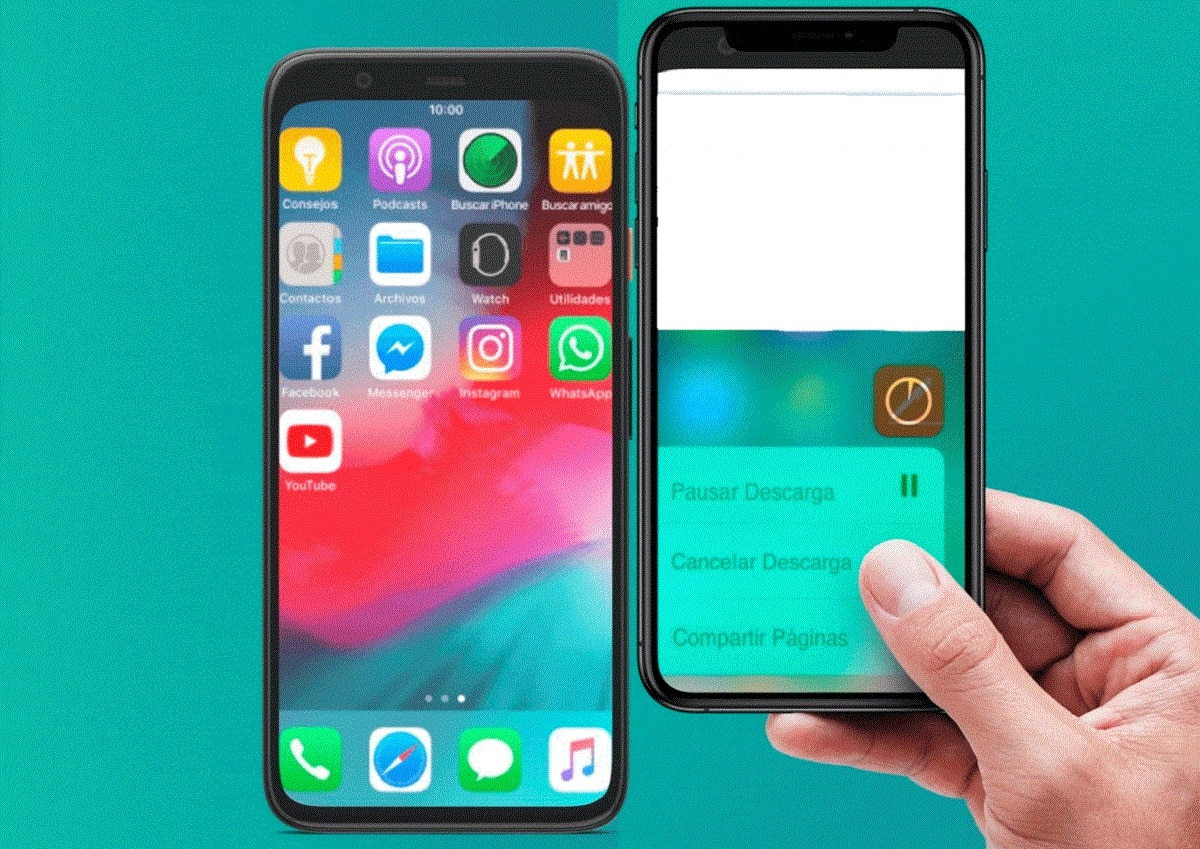
ಸಾಧನವನ್ನು ರೀಬೂಟ್ ಮಾಡಿ
ನಿಮ್ಮ ಪರದೆಯ ಮೇಲೆ ಬಿಳಿ ಗೆರೆಗಳು ಗೋಚರಿಸುವುದನ್ನು ನೀವು ಗಮನಿಸಿದರೆ ಅಥವಾ ನೀವು ಅಪ್ಲಿಕೇಶನ್ ಅನ್ನು ಡೌನ್ಲೋಡ್ ಮಾಡಲು ಬಯಸಿದಾಗ ಅದರ ಬಣ್ಣವು ಮಸುಕಾಗಲು ಪ್ರಾರಂಭಿಸಿದರೆ, ಅದು ಹೆಚ್ಚಾಗಿ ಅದರ ಕಾರ್ಯಾಚರಣೆಯನ್ನು ವಿರಾಮಗೊಳಿಸಲಾಗಿದೆ ಅಥವಾ ಅದನ್ನು ಮರುಪ್ರಾರಂಭಿಸುವ ಮೂಲಕ ಪರಿಹರಿಸಬಹುದಾದ ಸಮಸ್ಯೆಯನ್ನು ಹೊಂದಿದೆ. ನೀವು ಮರುಪ್ರಾರಂಭಿಸಬೇಕಾಗಿದೆ, ಮತ್ತು ಒಮ್ಮೆ ಅದು ಆನ್ ಆಗಿದ್ದರೆ, ಮತ್ತೆ ಆಪ್ ಸ್ಟೋರ್ ಅನ್ನು ನಮೂದಿಸಿ, ಮತ್ತು ಡೌನ್ಲೋಡ್ ಅನ್ನು ಮತ್ತೆ ಪ್ರಾರಂಭಿಸಿ.
ನಿಮ್ಮ ಅಧಿವೇಶನವನ್ನು ಮುಚ್ಚಿ
ಸಮಸ್ಯೆ ಇನ್ನೂ ಬಗೆಹರಿಯದಿದ್ದಲ್ಲಿ, ಆಪ್ ಸ್ಟೋರ್ನಲ್ಲಿ ನಿಮ್ಮ ಖಾತೆಯಿಂದ ಲಾಗ್ ಔಟ್ ಮಾಡುವುದು ನೀವು ಅನ್ವಯಿಸಬಹುದಾದ ಮತ್ತೊಂದು ಪರ್ಯಾಯವಾಗಿದೆ, ಇದು ಸರಳ ಪ್ರಕ್ರಿಯೆಯಾಗಿದೆ. ನೀವು ಫೋನ್ ಸೆಟ್ಟಿಂಗ್ಗಳನ್ನು ನಮೂದಿಸಬೇಕು, ಆಯ್ಕೆಯನ್ನು ನೋಡಿ »ಐಟ್ಯೂನ್ಸ್ ಸ್ಟೋರ್ ಮತ್ತು ಆಪ್ ಸ್ಟೋರ್», ಒಮ್ಮೆ ಅಲ್ಲಿ, ನೀವು Apple ID ಅನ್ನು ಆಯ್ಕೆ ಮಾಡಬೇಕು, ಮತ್ತು ''ಹೊರಹೋಗಿ».
ಇದರ ನಂತರ, ನೀವು ಏನು ಮಾಡಬೇಕು ನಿಮ್ಮ ಖಾತೆಗೆ ಲಾಗ್ ಇನ್ ಮಾಡಿ ಮತ್ತು ನಿಮ್ಮ ಅಪ್ಲಿಕೇಶನ್ ಅನ್ನು ಡೌನ್ಲೋಡ್ ಮಾಡಲು ಮತ್ತೆ ಪ್ರಯತ್ನಿಸಿ. ಈ ವಿಧಾನವನ್ನು ಬಳಸಿಕೊಂಡು, ಅಪ್ಲಿಕೇಶನ್ ಸ್ಟೋರ್ನ ಕಾರ್ಯಾಚರಣೆಯಲ್ಲಿ ಅನೇಕ ಬಾರಿ ದೋಷಗಳು ಉಂಟಾಗುವುದರಿಂದ ಸಮಸ್ಯೆಯನ್ನು ತ್ವರಿತವಾಗಿ ಪರಿಹರಿಸಲಾಗುತ್ತದೆ.
ಸಂಗ್ರಹವನ್ನು ತೆರವುಗೊಳಿಸಿ
ನಿಮ್ಮ ಐಫೋನ್ನಲ್ಲಿ ಅಪ್ಲಿಕೇಶನ್ಗಳನ್ನು ಡೌನ್ಲೋಡ್ ಮಾಡಲು ಸಾಧ್ಯವಾಗದ ಸಮಸ್ಯೆಯನ್ನು ಪರಿಹರಿಸಲು ಮತ್ತೊಂದು ಆಯ್ಕೆಯಾಗಿದೆ ಆಪ್ ಸ್ಟೋರ್ನ ಸಂಗ್ರಹವನ್ನು ತೆರವುಗೊಳಿಸಿ. ನೀವು ಇದನ್ನು ಮಾಡಿದಾಗ, ಸಂಗ್ರಹವಾಗಿರುವ ಎಲ್ಲಾ ಸಂಗ್ರಹವನ್ನು ತೆರವುಗೊಳಿಸಲಾಗಿದೆ ಎಂದು ನೀವು ಖಚಿತಪಡಿಸಿಕೊಳ್ಳಬೇಕು, ಇದರಿಂದಾಗಿ ಅಪ್ಲಿಕೇಶನ್ ಸ್ಟೋರ್ ದೋಷಗಳಿಲ್ಲದೆ ಮತ್ತೆ ಬಾಕಿ ಉಳಿದಿರುವ ಡೌನ್ಲೋಡ್ಗಳನ್ನು ಪ್ರಾರಂಭಿಸುತ್ತದೆ.
ನೀವು ಶೇಖರಣಾ ಸ್ಥಳವನ್ನು ಹೊಂದಿರುವಿರಾ ಎಂದು ಖಚಿತಪಡಿಸಿಕೊಳ್ಳಿ
ಅನೇಕ ಸಂದರ್ಭಗಳಲ್ಲಿ ಸಮಸ್ಯೆ ಅಷ್ಟು ಗಂಭೀರವಾಗಿಲ್ಲ, ಮತ್ತು ಇದು ಮೊಬೈಲ್ ಸಾಧನದ ಕಾರಣದಿಂದಾಗಿರುತ್ತದೆ ಅಪ್ಲಿಕೇಶನ್ ಅನ್ನು ಸಂಗ್ರಹಿಸಲು ನೀವು ಸಾಕಷ್ಟು ಸ್ಥಳವನ್ನು ಹೊಂದಿಲ್ಲ. ಈ ಕಾರಣಕ್ಕಾಗಿ, ಡೌನ್ಲೋಡ್ ಅನ್ನು ಪ್ರಾರಂಭಿಸುವ ಮೊದಲು ನೀವು ಅಪ್ಲಿಕೇಶನ್ನ ತೂಕವು ನಿಮ್ಮ ಮಿತಿಗಿಂತ ಕಡಿಮೆಯಿದೆ ಎಂದು ಖಚಿತಪಡಿಸಿಕೊಳ್ಳಬೇಕು.
ಐಫೋನ್ ಅನ್ನು ನವೀಕರಿಸಿ
ಆಪಲ್ ಕಂಪನಿಯು ತನ್ನ ಬಳಕೆದಾರರಿಗೆ ಉತ್ತಮ ಸೇವೆಗಳನ್ನು ಒದಗಿಸುವ ಉದ್ದೇಶದಿಂದ ಆಗಾಗ್ಗೆ ನವೀಕರಿಸಲ್ಪಡುತ್ತದೆ. ಇದಕ್ಕಾಗಿಯೇ ಸಾಧನದ ನವೀಕರಣಗಳು ತ್ವರಿತವಾಗಿ ಮತ್ತು ಸುಲಭವಾಗಿ ಲಭ್ಯವಿವೆ, ಹಲವು ಬಾರಿ ಸ್ವಯಂಚಾಲಿತವಾಗಿ ಮಾಡಲಾಗುತ್ತದೆ, ಆದಾಗ್ಯೂ, ಅವುಗಳು ಇಲ್ಲದಿರುವ ಸಂದರ್ಭಗಳಿವೆ.
ಆಗಲೇ ಬೇಕು ನಿಮ್ಮ ಐಫೋನ್ ನವೀಕರಣದ ಇತ್ತೀಚಿನ ಆವೃತ್ತಿಯನ್ನು ಹೊಂದಿದೆ ಎಂದು ಖಚಿತಪಡಿಸಿಕೊಳ್ಳಿ, ಇದು ಕೆಲವು ಅಪ್ಲಿಕೇಶನ್ಗಳ ಡೌನ್ಲೋಡ್ನ ಮೇಲೆ ಪ್ರಭಾವ ಬೀರುತ್ತದೆ, ವಿಶೇಷವಾಗಿ ಅವು ತುಂಬಾ ಹಳೆಯ ಮಾದರಿಗಳಾಗಿದ್ದರೆ.
ನಿರ್ಬಂಧಗಳನ್ನು ಆಫ್ ಮಾಡಿ
ನಿರ್ಬಂಧಗಳು ಫೋನ್ನ ಕೆಲವು ಕಾರ್ಯಗಳನ್ನು ನಿರ್ಬಂಧಿಸುವ ಉದ್ದೇಶದಿಂದ ಕಾರ್ಯನಿರ್ವಹಿಸುತ್ತವೆ, ಆಯ್ಕೆಗಳಲ್ಲಿ ಒಂದಾದ ಅಪ್ಲಿಕೇಶನ್ಗಳ ಡೌನ್ಲೋಡ್ಗೆ ಸಂಬಂಧಿಸಿದೆ. ಅವರು ಸಕ್ರಿಯವಾಗಿದ್ದರೆ, ಆಪ್ ಸ್ಟೋರ್ ಸರಿಯಾಗಿ ಕಾರ್ಯನಿರ್ವಹಿಸದಿರುವ ಸಾಧ್ಯತೆಯಿದೆ, ಅಥವಾ ಯಾವುದೇ ಅಪ್ಲಿಕೇಶನ್ ಅನ್ನು ಡೌನ್ಲೋಡ್ ಮಾಡಬೇಡಿ.
- ಈ ಮಾಹಿತಿಯನ್ನು ಪರಿಶೀಲಿಸಲು ನೀವು ಫೋನ್ ಸೆಟ್ಟಿಂಗ್ಗಳನ್ನು ನಮೂದಿಸಬೇಕು, ನಂತರ ಕ್ಲಿಕ್ ಮಾಡಿ »ಸಾಮಾನ್ಯ», »ಪ್ರವೇಶಸಾಧ್ಯತೆ» ಮತ್ತು ವಿನಂತಿಸಿದ ಕೋಡ್ ಅನ್ನು ಇರಿಸಿ.
- ಅಪ್ಲಿಕೇಶನ್ ಅನುಸ್ಥಾಪನ ಮೆನುವಿನಲ್ಲಿ, ಸ್ಲೈಡರ್ ಬಟನ್ ಆನ್ ಅಥವಾ ಆಫ್ ಆಗಿದೆಯೇ ಎಂದು ನೀವು ಪರಿಶೀಲಿಸಬೇಕು. ಈ ರೀತಿಯಾಗಿ, ಅಪ್ಲಿಕೇಶನ್ಗಳನ್ನು ನಿರ್ಬಂಧಿಸಲಾಗಿದೆಯೇ ಅಥವಾ ಇಲ್ಲವೇ ಎಂಬುದನ್ನು ನೀವು ತಿಳಿದುಕೊಳ್ಳಬಹುದು.
- ಅದು ಆನ್ ಆಗಿದ್ದರೆ ಅಥವಾ ಹಸಿರು ಬಣ್ಣದ್ದಾಗಿದ್ದರೆ, ಅದು ಆಫ್ ಆಗುವವರೆಗೆ ನೀವು ಸ್ಲೈಡ್ ಮಾಡಬೇಕು.
ಫ್ಯಾಕ್ಟರಿ ಸೆಟ್ಟಿಂಗ್ಗಳನ್ನು ಮರುಸ್ಥಾಪಿಸಿ
ಹಿಂದಿನ ಯಾವುದೇ ಪರ್ಯಾಯಗಳು ನಿಮಗಾಗಿ ಇನ್ನೂ ಕೆಲಸ ಮಾಡದಿದ್ದರೆ, ನೀವು ಇದನ್ನು ಬಳಸಬೇಕು. ಇದು ಅತ್ಯುತ್ತಮ ಮತ್ತು ಸಂಪೂರ್ಣ ವಿಧಾನಗಳಲ್ಲಿ ಒಂದಾಗಿದೆ, ಅದರೊಂದಿಗೆ ಸಮಸ್ಯೆಯನ್ನು ಪರಿಹರಿಸಬೇಕು.
ಫೋನ್ ಸೆಟ್ಟಿಂಗ್ಗಳನ್ನು ಮರುಹೊಂದಿಸಿ ಇದು ಅತ್ಯುತ್ತಮ ಆಯ್ಕೆಗಳಲ್ಲಿ ಒಂದಾಗಿದೆ, ಆದಾಗ್ಯೂ, ಎಲ್ಲಾ ಬಳಕೆದಾರರನ್ನು ಹಾಗೆ ಮಾಡಲು ಪ್ರೋತ್ಸಾಹಿಸುವುದಿಲ್ಲ. ಹೇಗಾದರೂ, ಪ್ರಕ್ರಿಯೆಯು ತುಂಬಾ ಸರಳವಾಗಿದೆ:
- ನಿಮ್ಮ ಫೋನ್ ಸೆಟ್ಟಿಂಗ್ಗಳಿಗೆ ಹೋಗಿ "ಸಾಮಾನ್ಯ".
- ನಂತರ ಆಯ್ಕೆಯನ್ನು ಒತ್ತಿರಿ »ಮರುಹೊಂದಿಸಿ».
- ಅಲ್ಲಿ, ನೀವು ಆಯ್ಕೆ ಮಾಡಬೇಕು »ಹೊಲ».
- ಅಂತಿಮವಾಗಿ ಅವರು ಪಾಸ್ವರ್ಡ್ ಅನ್ನು ಕೇಳುತ್ತಾರೆ, ನೀವು ಅದನ್ನು ಇರಿಸಬೇಕು ಮತ್ತು ಪ್ರಕ್ರಿಯೆಯನ್ನು ದೃಢೀಕರಿಸಬೇಕು.
ಅದು ಕೆಲಸ ಮಾಡದಿದ್ದರೆ, ಕೊನೆಯ ಆಯ್ಕೆಯಾಗಿರಬಹುದು ಫೋನ್ನಲ್ಲಿರುವ ಎಲ್ಲಾ ವಿಷಯವನ್ನು ಅಳಿಸಿ, ಇದು ಸೆಟ್ಟಿಂಗ್ಗಳನ್ನು ಮರುಹೊಂದಿಸುವಂತೆಯೇ ಅಲ್ಲ. ಆದರೆ, ನಿಮ್ಮ ಐಫೋನ್ನಲ್ಲಿರುವ ಮಾಹಿತಿಯನ್ನು ಸಂಪೂರ್ಣವಾಗಿ ಅಳಿಸಲಾಗುತ್ತದೆ ಎಂಬುದನ್ನು ನೀವು ನೆನಪಿನಲ್ಲಿಟ್ಟುಕೊಳ್ಳಬೇಕು.
- ನಮೂದಿಸಿ ಸೆಟ್ಟಿಂಗ್ಗಳು ಹಿಂದಿನ ಹಂತಗಳಂತೆ ಫೋನ್ನಿಂದ.
- ಮತ್ತು, ಮರುಹೊಂದಿಸುವ ಆಯ್ಕೆಯನ್ನು ಒತ್ತುವ ಬದಲು, ನೀವು ಕ್ಲಿಕ್ ಮಾಡಬೇಕು » ವಿಷಯಗಳು ಮತ್ತು ಸೆಟ್ಟಿಂಗ್ಗಳನ್ನು ಅಳಿಸಿ».
- ಅಂತಿಮವಾಗಿ, ನೀವು ನಿಮ್ಮ ಪಾಸ್ವರ್ಡ್ ಅನ್ನು ನಮೂದಿಸಬೇಕು ಮತ್ತು ಚಟುವಟಿಕೆಯನ್ನು ದೃಢೀಕರಿಸಬೇಕು.